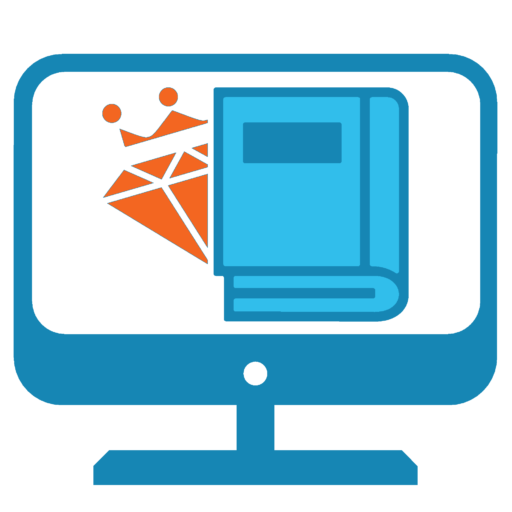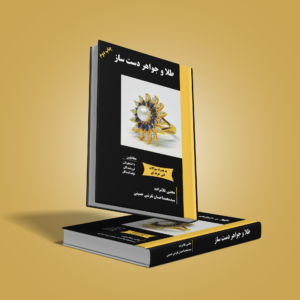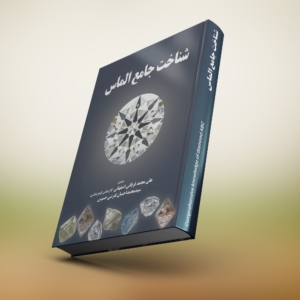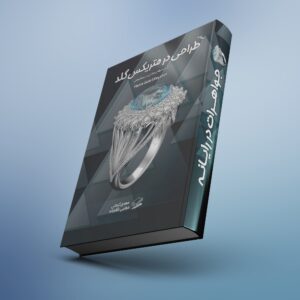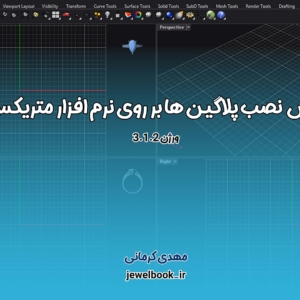معرفی نرمافزار MatrixGold جدیدترین و حرفه ای ترین نرم افزار طراحی جواهرات
MatrixGold یک نرمافزار قدرتمند و پیشرفته در حوزه طراحی جواهرات سهبعدی است. این نرمافزار به طراحان جواهر امکان میدهد با استفاده از ابزارهای پارامتریک و تخصصی، مدلهای پیچیده و زیبا خلق کنند. رابط کاربری ساده و کاربرپسند این نرمافزار به همراه دقت بالا، تجربه طراحی را برای طراحان جواهر سریعتر و حرفهایتر میکند.
ویژگیهای کلیدی MatrixGold
1. دسترسی آسان به ابزارها
- MatrixGold با رابط کاربری هوشمند خود، امکان دسترسی سریع به ابزارهای ضروری را فراهم میکند. ابزارهای پرکاربرد در نوار بالایی یا همان Ribbon قرار دارند و سایر ابزارها در منوهای کشویی سازماندهی شدهاند.
2. نمایش سهبعدی قدرتمند
- پانلهای دید MatrixGold امکان ویرایش و مشاهده مدلها از زوایای مختلف را ارائه میدهند. این محیط شامل نماهای استاندارد مانند بالا، پایین، جانبی و پرسپکتیو است.
3. ابزارهای پارامتریک
- ابزارهای پارامتریک به شما این امکان را میدهند که تغییرات سریع و مؤثر در طراحیها ایجاد کنید. با تنظیم پارامترها، تغییرات بهصورت خودکار در مدلهای سهبعدی بهروزرسانی میشوند.
4. سفارشیسازی رابط کاربری
- شما میتوانید رابط کاربری MatrixGold را مطابق نیازهای خود سفارشی کنید. اضافه کردن میانبرها و دستورات سفارشی، سرعت و کارایی طراحی را افزایش میدهد.
5. مدیریت لایهها و اجزا
- ابزارهای مدیریتی مثل لایهبندی و گروهبندی به شما کمک میکند تا اجزای مختلف مدل را بهسادگی مدیریت کنید.
در ویدیوی زیر با رابط کاربری نرم افزار متریکس گلد به صورت کامل آشنا خواهید شد. در ادامه نیز میتوانید از نکات ذکر شده استفاده کنید.
رابط کاربری نرمافزار MatrixGold
محیط MatrixGold به 6 بخش اصلی تقسیم میشود:
- Main Menu (منوی اصلی)
- Ribbon Bar (نوار روبان)
- Viewports (نماهای دید)
- Panels (پانلها)
- Command Bar (خط دستور)
- Status Bar (نوار وضعیت)
نکته مهم برای کاربران
در تمام مطالب آموزشی سایت، اصطلاحات انگلیسی و فارسی بهصورت همزمان بیان خواهند شد. با این حال، توصیه میشود برای تسلط بیشتر، عناوین اصلی نرمافزار را به انگلیسی به خاطر بسپارید.
-
Main Menu
_ منوی اصلی (Main Menu) در متریکس گلد عمدتاً برای انجام عملیات مدیریتی مثل ذخیره کردن (Save)، باز کردن (Open)، و خروجی گرفتن (Export) استفاده میشود. در این منو همچنین میتوانید به تنظیمات نرمافزار و اطلاعات درباره آن دسترسی داشته باشید
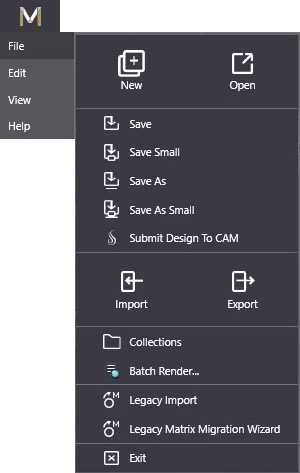
-
Ribbon bar
_ نوار روبان در نرمافزار متریکس گلد بخشی است که تمام ابزارهای مهم طراحی و مدلسازی جواهرات را به صورت دستهبندیشده در دسترس کاربر قرار میدهد. این بخش در بالای صفحه نرمافزار قرار گرفته و شامل زبانههای مختلفی مانند (Create، Modify، Transform، Gems، و Render) است که هر کدام شامل ابزارهای خاصی برای انجام وظایف متفاوت هستند.
برای مثال، در زبانه Create میتوانید انواع ابزارهای پایهای برای طراحی سهبعدی، رسم اشکال و مدلسازی اولیه را پیدا کنید.
زبانه Gems به شما امکان میدهد سنگهای قیمتی را به طرح اضافه کنید و تنظیمات دقیق آنها را انجام دهید.
نوار روبان به صورتی طراحی شده که دسترسی به ابزارهای مختلف در مراحل مختلف طراحی آسان باشد و نیاز به جستجو در منوهای پیچیده را کاهش دهد، که این امر باعث تسریع فرایند طراحی و بهبود کارایی میشود.
-
Viewports
_ در نرمافزار متریکس گلد، نماهای دید (Viewports) بخشهایی هستند که به شما امکان میدهند طرحهای سهبعدی خود را از زوایای مختلف مشاهده و ویرایش کنید. این نماها به شما کمک میکنند تا جزئیات دقیقتری از مدل خود را درک کرده و اصلاحات لازم را انجام دهید.
به طور معمول، چهار نمای اصلی در متریکس گلد وجود دارد:
– Top (بالا): نمای بالایی مدل را نشان میدهد.
– Front (جلو): نمای جلویی طرح را به نمایش میگذارد.
– Right (راست): مدل را از سمت راست نشان میدهد.
– Perspective (پرسپکتیو): یک نمای سهبعدی آزاد است که به شما امکان میدهد مدل را از هر زاویهای مشاهده و چرخش دهید.
این نماها به صورت جداگانه و همزمان در کنار هم قرار میگیرند تا شما بتوانید بهطور دقیقتر ابعاد و تناسبات طرح خود را بررسی کنید و در صورت نیاز ویرایشهای لازم را از زاویه مناسب انجام دهید. همچنین امکان تغییر حالت دید از طریق ابزارهای زوم و چرخش برای هر نما وجود دارد، که به شما در دقت و سرعت طراحی کمک میکند.
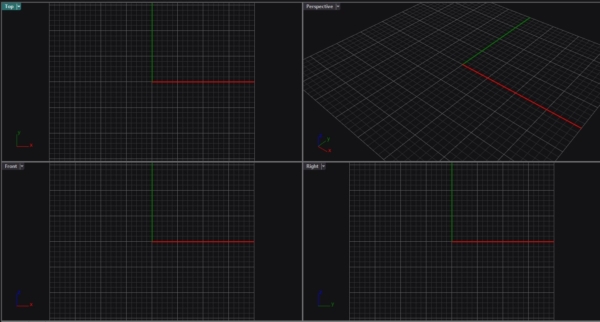
-
Panels
_ پنلها (Panels) بخشهایی هستند که اطلاعات و ابزارهای کمکی را در کنار صفحه نمایش نرمافزار به کاربر ارائه میدهند. این پنلها به گونهای طراحی شدهاند که به شما کمک کنند تا جزئیات بیشتری از پروژه خود را مشاهده و مدیریت کنید.
برای مثال، پنل Properties جزئیات و ویژگیهای اشیای انتخاب شده مانند اندازه، مختصات و دیگر تنظیمات مربوط به مدل را نشان میدهد. پنل Layers امکان مدیریت و سازماندهی لایههای مختلف طرح را فراهم میکند، که برای طراحیهای پیچیده جواهرات بسیار مفید است. همچنین، پنل Browser به شما اجازه میدهد مدلهای آماده یا ابزارهای پیشفرض را بهراحتی جستجو و به پروژه خود اضافه کنید.
پنلها معمولاً قابل جابجایی و تنظیم هستند و شما میتوانید آنها را بسته به نیاز خود فعال یا غیرفعال کنید تا فضای کاری مناسبتری برای پروژههای خود داشته باشید.
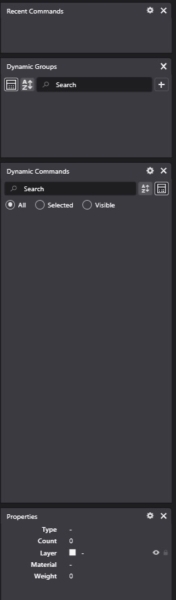

-
Command bar
_ در متریکس گلد، خط دستور (Command Line) ابزاری قدرتمند است که به شما امکان میدهد دستورات را به صورت مستقیم وارد کنید و از طریق آن کنترل دقیقتری بر روی فرآیند طراحی خود داشته باشید. این خط دستور در پایین صفحه نرمافزار قرار دارد و شما میتوانید با تایپ نام دستور، بهسرعت ابزار یا عملکرد مورد نظر خود را فعال کنید. این ویژگی به طراحانی که به دنبال سرعت و دقت بیشتری در کار هستند، بسیار کمک میکند.
یکی از قابلیتهای مفید خط دستور، تاریخچه اجرای دستورات (Command History) است. این بخش به شما اجازه میدهد که دستورات قبلی که وارد کردهاید را مرور کرده و در صورت نیاز، آنها را مجدداً اجرا کنید. این امکان بهویژه در زمانی که نیاز به تکرار دستورات یا اصلاحات مداوم دارید، بسیار کارآمد است. همچنین با استفاده از این تاریخچه میتوانید فرآیند کار خود را بررسی کنید و در صورت نیاز، به دستورات قبلی بازگردید و آنها را ویرایش کنید.
بهطور کلی، خط دستور و تاریخچه اجرای دستورات به شما امکان میدهند تا تسلط و انعطاف بیشتری در فرآیند طراحی داشته باشید و با سرعت بیشتری به اهداف طراحی خود برسید.
-
Status bar
_ نوار وضعیت (Status Bar) در نرمافزار متریکس گلد یک بخش مهم و کاربردی است که در پایین صفحه قرار دارد و اطلاعات لحظهای و ضروری درباره پروژه و ابزارهای فعال را به شما نمایش میدهد. این نوار به شما کمک میکند تا در حین طراحی، از جزئیات دقیقتر پروژه مطلع شوید.
نوار وضعیت همچنین حاوی ابزارهایی مانند اسنپها (Snaps) است که به شما کمک میکند تا اشیا و نقاط مختلف طرح را بهصورت دقیقتر و منظمتری تنظیم کنید. در این نوار میتوانید وضعیت فعال یا غیرفعال بودن اسنپها، شبکهها (Grids)، و دیگر تنظیمات را مشاهده و مدیریت کنید.
بهطور کلی، نوار وضعیت به شما امکان میدهد در طول فرآیند طراحی، به اطلاعات مهم و ضروری دسترسی داشته باشید و تغییرات مربوط به پروژه و ابزارها را بهصورت لحظهای کنترل کنید. این امر دقت و کارایی شما را در طراحی جواهرات بهبود میبخشد.